Comment faire une vidéo YouTube avec Microsoft PowerPoint
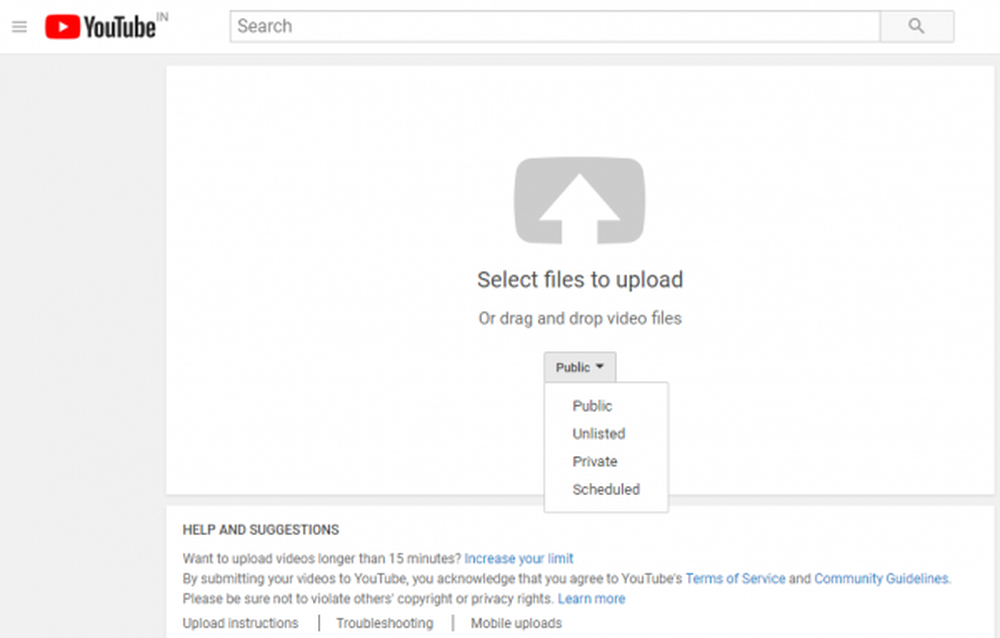
Youtube est un incroyable service de partage de vidéos qui vous permettrait de télécharger des vidéos et une plate-forme en ligne idéale pour partager votre imagination avec le monde entier. Cependant, pour créer une vidéo de qualité professionnelle, on peut penser à télécharger un logiciel vidéo lourd et complexe, ce qui peut nécessiter une formation approfondie de l'utilisateur. Transformer votre imagination en vidéos accrocheuses peut être une tâche décourageante, vous pouvez utiliser Microsoft Powerpoint qui permet à l'utilisateur de créer des vidéos attrayantes sans effort en quelques minutes.
Pour créer une vidéo dans une présentation PowerPoint, il suffit de rassembler des images étonnantes et de les insérer dans la diapositive. PowerPoint vous permet également de choisir parmi sa vaste gamme de polices étonnantes qui convient le mieux à votre vidéo. De plus, vous pouvez également ajouter facilement de l'audio à une présentation PowerPoint. PowerPoint vous permet d’effectuer des transitions telles que des ouvertures, des fondus, des diapositives, des pivotements et des paillettes pour créer une animation époustouflante. Il vous permet également de définir le minutage de répétition de votre présentation de manière à ce que les éléments visuels, les polices textuelles et le contenu soient parfaitement synchronisés, ce qui permet de faire jouer votre présentation sur youtube comme vous le souhaitez.
Avec PowerPoint, on peut également améliorer le diaporama sur le Web et enregistrer un diaporama avec la synchronisation et la narration des diapositives. Une fois votre présentation prête, vous pouvez choisir d’héberger la présentation en ligne en la partageant sur le Web ou de télécharger la vidéo de votre présentation sur youtube. L'hébergement de vidéos sur youtube est simple et constitue l'un des moyens les plus simples de partager vos informations avec des tiers, sans frais. Dans cet article, nous expliquons comment publier votre diaporama PowerPoint sous forme de vidéo sur YouTube..
Faire une vidéo YouTube avec PowerPoint
Une fois que vous avez terminé de créer des fichiers de présentation, allez à Menu Fichier et enregistrer la présentation dans (.pptx) format.
Après avoir enregistré vos diapositives de présentation PowerPoint, vous devez créer un fichier vidéo à partir de votre présentation de diaporama en enregistrant votre présentation dans un fichier. format de fichier vidéo (.wmv ou .mp4).
Pour créer une vidéo, Aller au fichier et sélectionnez Exportation.
Cliquez ensuite sur Créer une vidéo et sélectionnez la qualité vidéo appropriée dans le menu déroulant. Vous pouvez choisir une qualité vidéo standard pour l'affichage sur des appareils portables. La qualité HD est utilisée pour afficher des vidéos sur Internet et sur DVD. Full HD et Ultra HD sont utilisés pour afficher des vidéos sur de grands moniteurs ainsi que sur des écrans HD. Il est important de noter que plus la résolution de la qualité vidéo est grande, plus la taille du fichier sera grande et il sera peut-être nécessaire de déterminer celui qui convient le mieux à leurs besoins. Pour savoir laquelle convient le mieux à votre travail, vous pouvez tester la qualité de chaque résolution vidéo pour convertir votre présentation en vidéo..Maintenant, donnez le nom de fichier pour la vidéo et choisissez le dossier approprié dans lequel vous souhaitez enregistrer le fichier..
Dans le type d’enregistrement, choisissez le format de fichier vidéo Vidéo Windows Media ou vidéo MPEG-4.
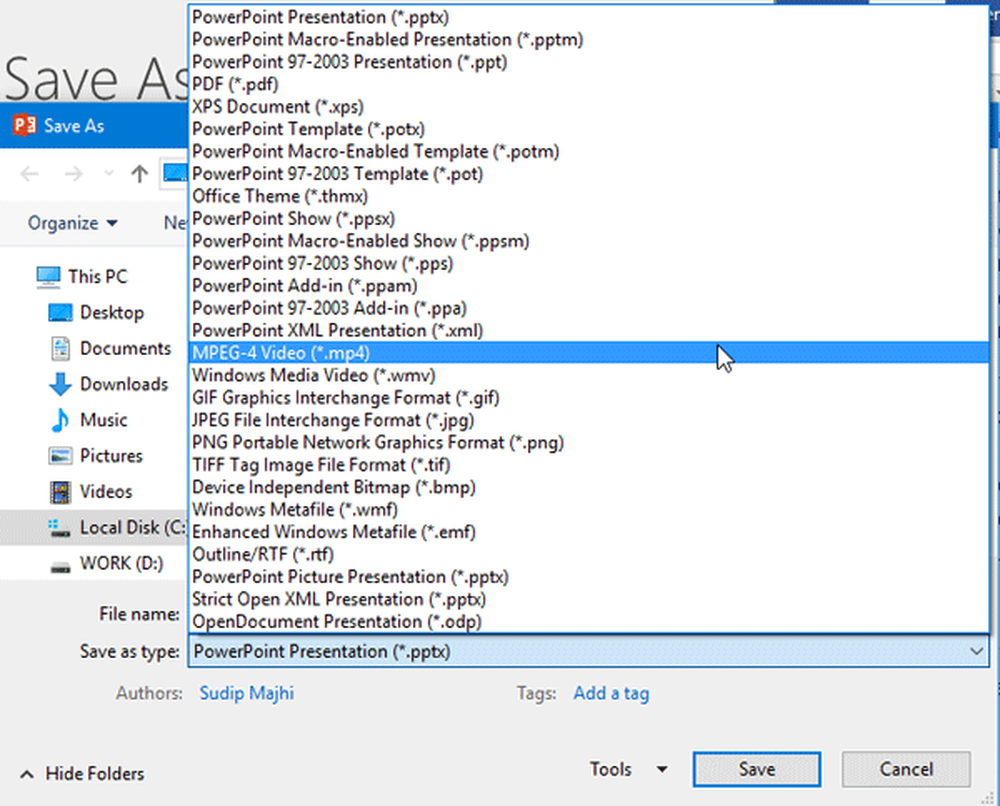
Maintenant, pour héberger votre vidéo sur YouTube, ouvrez Youtube, et se connecter avec votre compte.
En haut de la page d'accueil, cliquez sur Télécharger une video bouton et sélectionnez le fichier vidéo que vous souhaitez télécharger.
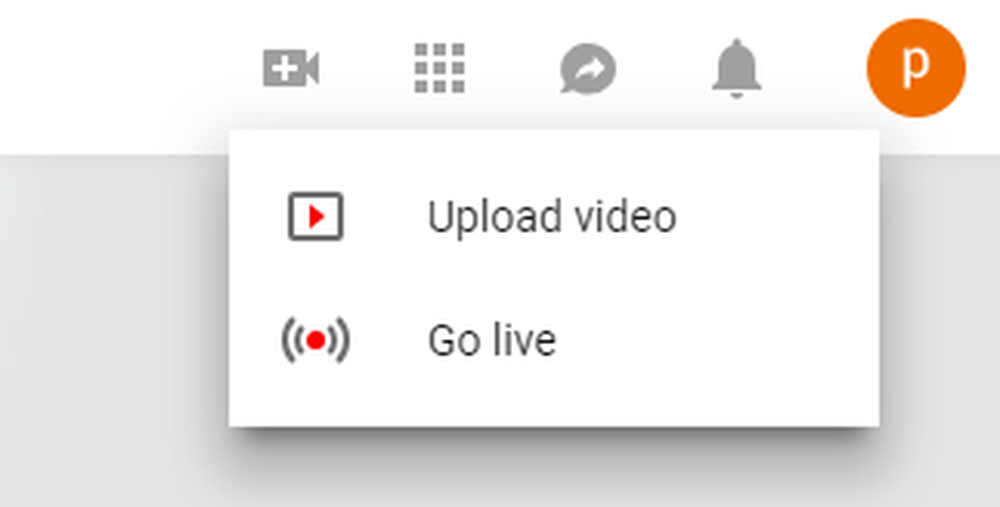
Indiquez les détails tels que la description, le titre et les balises que vous souhaitez ajouter à votre film..
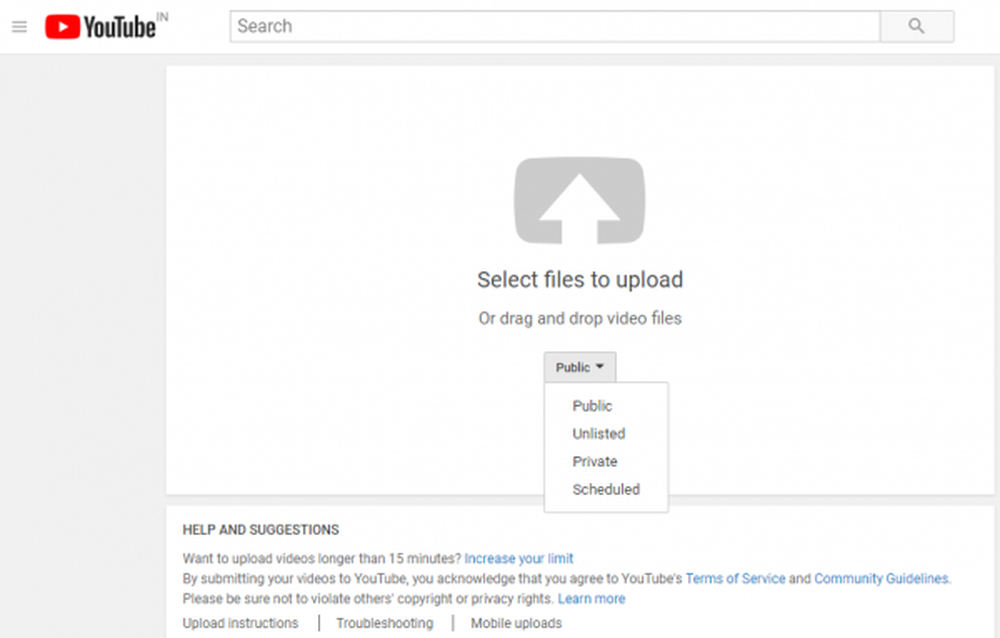
Vous pouvez également choisir de personnaliser les paramètres de confidentialité. Vous pouvez définir la vidéo sur le public, qui peut être recherchée et visionnée par n'importe qui, ou vous pouvez définir la vidéo en privé, qui ne peut être visionnée que par les spectateurs que vous déléguez..
Une fois cela fait, cliquez sur Publier bouton pour héberger votre diaporama en vidéo sur YouTube.
C'est tout!



